
Son muchos los usuarios que prefieren estar al día en sus serias preferidas y eligen verla en versión original con subtítulos. El problema es que a veces estos no se ajustan demasiado a la imagen, produciéndose un retraso entre lo que vemos y lo que leemos. Existe una solución para ello llamada Aegisub, un programa especializado de edición de vídeo, que te ayudará con la sincronización de los subtítulos. Está disponible para varias plataformas. Solo tienes que dirigirte a su página web para descargarlo.
Realmente es muy incómodo descargar el último capítulo de The Walking Dead o Juego de Tronos en versión original y empezar a ver como la imagen va por delante de lo que estamos leyendo. Existe una solución muy rápida que podemos realizar con algunos reproductores como Media Player Classic HC, que está incluido en el pack CCCP. Además también puedes hacer uso del programa Aegisub. Te explicamos qué tienes que hacer según elijas una opción u otra.
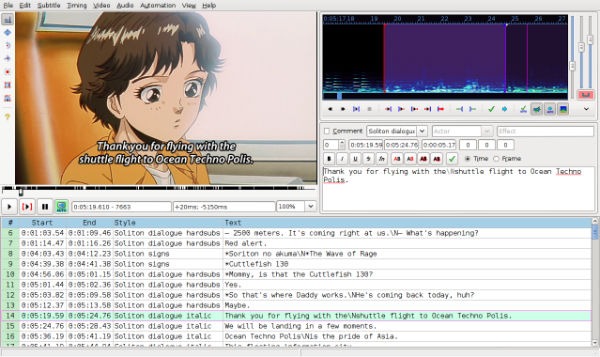
En caso de escoger la manera rápida, y si dispones de un reproductor como Media Player Classic HC, podrás desplazar los tiempos de los subtítulos al instante a través de la configuración del filtro DirectVobSub. Para ello, tienes que nombrar el fichero de vídeo y de subtítulos de la misma manera y hacer doble clic sobre el vídeo. A continuación, tendrás que acceder al menú Play> Filters> DirectVobSub> Properties y situarte en la pestaña Timing. A partir de aquí, ingresa el valor del desplazamiento que quieres introducir o sustraer en milisegundos (ejemplo: medio segundo de retraso serían 500ms). Pulsa en Aceptar. Hay que destacar, que tendrás que ir probando con diferentes valores (tanto positivos como negativos) hasta tenerlo controlado.
Este método puede sacarte de un apuro momentáneo, pero es cierto que puede ser un quebradero de cabeza conseguir encontrar el valor óptimo para disfrutar de la sincronización perfecta. Es entonces cuando lo mejor es hacer uso de un programa más especializado como es el caso de Aegisub. Una vez lo hayas descargado e instalado, abre el programa para poner en marcha la interfaz principal. A partir de aquí, solo tienes que abrir el fichero correspondiente al capítulo. Para ello entra en el menú Vídeo> Abrir vídeo. Puedes obtener una ayuda visual a través del menú Audio> Abrir audio desde el vídeo.
Para detectar el desplazamiento necesario elige la línea de diálogo que quieras y reprodúcela. Aquí te aconsejamos que elijas una del principio si no quieres algún spoiler. Presta atención al espectrograma: la línea roja determinará el inicio de la frase y la azul el final. Si observas detenidamente verás que el subtítulo empieza más tarde que el audio, por lo que habrá que adelantarlo un poco. Usa el cursor para ver cuál es la marca exacta de tiempo y realiza una resta para obtener el valor de desplazamiento que hay que aplicar.
Para aplicar el desplazamiento, entra en el menú Sincronización> Desplazar por tiempo. Aquí, añade el valor calculado en el paso anterior y asegúrate de seleccionar el modo correcto. En este caso, como lo que quieres es adelantar los subtítulos, tendrás que desplazarlos hacia atrás, es decir, acercarlos al inicio del capítulo. Cuando lo hayas logrado, haz clic en Aceptar y comprueba que todo esté bien. Para finalizar, guarda los cambios en formato Srt dentro del apartado Archivo>Exportar Subtítulos.





Con el SEditor y el VLC se pueden sincronizar automaticamente, la pega es que no te sirve para reproducir con el MPC-HC.
saludos cordiales.
A mí en el Media Player Classic no me sale la opción de DirectVobSub 🙁